
デジタル化して写真の劣化を防ぐ
Googleが昨年リリースしたアプリで「フォトスキャン」というアプリがあります。
写真をデジタル化するのに以前はスキャナーが必須でしたが、この「フォトスキャン」はスマホさえあれば簡単にデジタル化できる優れもののアプリです。
家にある古い写真などの管理に困っている方はぜひ試してみてください。
関連記事
フォトスキャンのインストール
フォトスキャンはGoogleからリリースされている、スマホを使って写真をデジタルデータ化アプリです。iPhone、androidのどちらのスマホでも無料で利用することができます。
アプリリンク
[appbox appstore 1165525994]
[appbox googleplay com.google.android.apps.photos.scanner&hl=ja&gl=US]
写真をデジタル化する手順
まずできるだけ平らな場所に取り込みたい写真を置きます。できれば写真の裏側を、両面テープなどでピッタリ貼り付けておくと、綺麗に読み込むことができます。
アルバムなどの場合は、写真を貼り付けたままで読み取ることもできます。

まずフォトスキャンのアプリを開くとカメラが起動するので、読み取る写真をスマホで撮影していきます。
読み取るときは、写真とスマホ本体はできるだけ平行に位置し、カメラのフレーム一杯に取り込みたい写真を表示させ、丸ボタンをタップします。
フレーム一杯に写真を表示させる
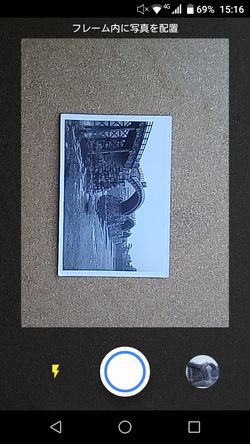
丸ボタンをタップすると写真の上に白丸が4つ表示されるので、中央にある丸印をそれぞれの白丸に一つずつ合わせていきます。
この時もなるべくスマホの角度を変えないように平行移動させると、綺麗に読み取れます。
真ん中の丸印を白丸を、一つずつ合わせていく
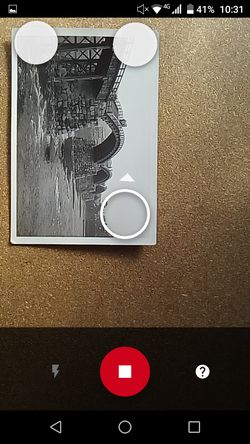
全ての白丸に印を合わせ終わると、自動的にデジタル化の処理が開始され、写真の取り込みが完了すると右下のアイコンに写真が表示されます。
読み取りが完了すると右下のアイコンが変化

写真が表示された右下のアイコンをタップすると、読み取った画像データが表示されます。
※画像データが複数ある場合は、タップしたときに画像一覧画面が表示されます
左上の矢印をタップすると、読み取ったデータが全て表示される画像一覧画面が表示されます。
デジタル化した写真をスマホへ保存
取り込んだ写真の保存は画像一覧画面から行います。画像一覧画面へは、アプリを起動したときに表示されるメイン画面で右下のアイコンをタップしてください。
※読み取りデータが一つしかない場合、右下のアイコンをタップするとその画像データの画面が表示されるので、さらに左上の矢印をタップします
画像一覧画面
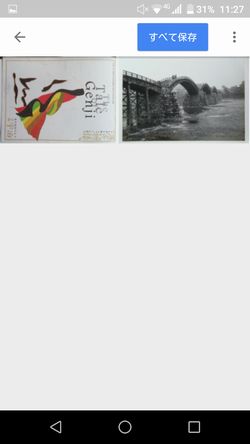
画像一覧画面で、保存したい写真をロングタップ(押し続ける)とチェックマークをつける画面になります。
その画面で保存したい画像にチェックをつけていき、最後に「保存」をタップします。
チェックを付け終わったら「保存」をタップ
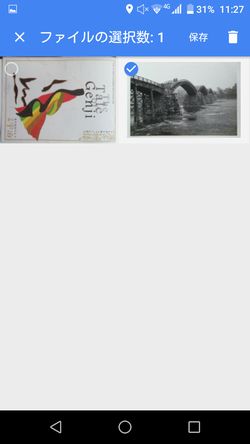
写真を選択せず、画像一覧画面で「すべて保存」をタップすることで、取り込んだ画像を一括で保存することもできます。
写真だけでなく色々デジタル化
写真の数が多い場合、作業の手間やスピードではスキャナーなどの専用機材には及びませんが、スマホ一つで写真をデジタル化できる便利なアプリです。
また写真に限らず、年賀状などの管理に利用するのもおすすめです。Googleフォトと連携も簡単なので、ぜひ試してみてください。
関連記事



